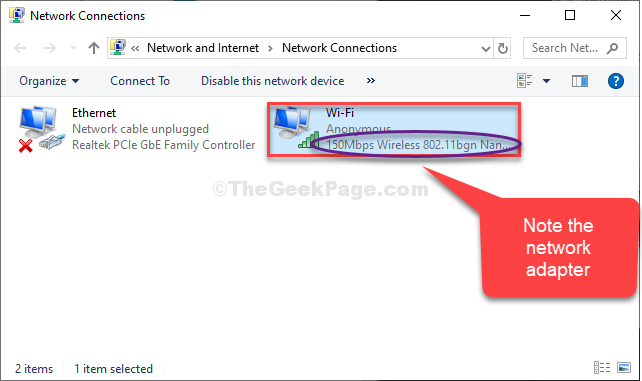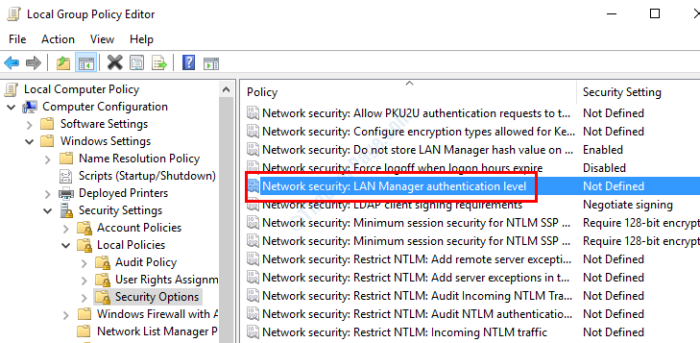Virgin Media Hub 3, ürün yazılımı güncellemelerini otomatik olarak alır
- Virgin Hub 3 ürün yazılımı güncellemesini almak için üreticinin güncellemeyi kendi kanalları üzerinden yayınlamasını beklemeniz gerekecek.
- Ürün yazılımını güncellemenin manuel bir yöntemi olmasa da, bunu kolaylaştırmak için yine de bazı değişiklikler uygulayabilirsiniz.
- WR ağ ekibi tarafından test edilen ayrıntılı adımları görmek için aşağıyı okuyun.

Virgin Hub 3'ünüzde bir ürün yazılımı güncellemesi yapmak istiyorsanız bunu unutun çünkü bunu yapamazsınız. Virgin HUB 3 cihaz yazılımı güncellemesi üretici tarafından otomatik olarak gönderilir.
Virgin yönlendirici otomatik olarak güncelleniyor mu? Evet, Virgin Hub 3 otomatik olarak güncellenir. Ancak Windows Rapor ağ ekibimiz süreci zorlamak için bir çözüm geliştirdi.
- Hub'ı açın.
- Bulun Sıfırla Cihazın arkasındaki düğmeye basın ve bir kalem veya keskin bir nesne kullanarak bu düğmeye 10 saniye boyunca basın.

- Şimdi Virgin Media Hub 3'ün yeniden başlatılması ve tekrar çevrimiçi olması için yaklaşık 5-10 dakika bekleyin.
- Cihazın ön kısmındaki beyaz güç ışığı sürekli yandığında hazır olacaktır.
Virgin Media'dan herhangi bir yeni yazılım güncellemesi varsa, bunların bu sıfırlamadan sonra yüklenmesi muhtemeldir. Ancak bunun gerçekleşeceğine dair bir garanti yoktur. Yukarıda belirttiğimiz gibi, cihaz yazılımı güncellemesi Virgin Media tarafından otomatik olarak gönderilir ve bu işlemin nasıl önceliklendirildiğine dair bilinen bir kriter yoktur.
- PC'nizin hub'a bir Ethernet kablosu veya Wi-Fi ile bağlı olduğundan emin olun.
- İstediğiniz bir tarayıcıyı açın, aşağıdaki IP'yi ((bu, varsayılan Virgin Media Hub IP adresidir) adres çubuğuna girin ve Enter tuşuna basın: 192.168.0.1
- Kimlik bilgilerinizle hub'da oturum açın. Bunları almak için cihazın kullanım kılavuzuna bakın.
- Git Modem Modu, kontrol edin Modem Modunu Etkinleştir seçeneğini seçin ve Değişiklikleri uygula.

Garantili olmasa da, WR laboratuvarındaki testlerimize göre, cihazı Modem moduna ayarlarsanız Virgin Media cihazı için bir ürün yazılımı güncellemesi alma olasılığı daha yüksektir.
Ancak Hub 3, 4 veya 5'i Modem moduna ayarladığınızda bazı fonksiyonlarını devre dışı bırakacağınızı bilmelisiniz. En önemlilerinden biri, akıllı Wi-Fi özellikleridir; gecikme veya paket kaybı sorunları.
Nasıl test ediyoruz, inceliyoruz ve derecelendiriyoruz?
İçerikleri nasıl ürettiğimize dair yeni bir inceleme sistemi oluşturmak için son 6 aydır çalışıyoruz. Bunu kullanarak, oluşturduğumuz kılavuzlar hakkında gerçek uygulamalı uzmanlık sağlamak için makalelerimizin çoğunu daha sonra yeniden düzenledik.
Daha fazla ayrıntı için okuyabilirsiniz WindowsReport'ta nasıl test ediyoruz, inceliyoruz ve derecelendiriyoruz?.
Hub'ı tekrar yönlendirici moduna ayarlamak için yukarıdaki çözümdeki adımları tekrar uygulayın ve bunun yerine Yönlendirici Modunu Etkinleştir seçeneğini işaretleyin. İşte aşağıdaki durumlarda ne yapmanız gerektiğine dair kapsamlı bir kılavuz: Virgin Media Hub'da Wi-Fi çalışmıyor.
Bu yöntem Virgin Media Hub 3, 4 veya 5 (5x değil) ve Super Hub 1, 2 veya 2AC'de çalışır.
- Korumalı: Videodan Arka Planı Kaldırmanın 3 Yolu
- Hata 503 Arka Uç Getirme Başarısız Oldu: Nasıl Düzeltilir
- Düzeltme: Sky Glass Devam Eden Yazılım Güncellemesinde Takılıp Kaldı
- HBO Max Birisi Giriş Yaptığında Size Bilgi Veriyor mu?
- Korumalı: VideoProc Converter AI Kullanılarak Video Nasıl Yükseltilir ve Geliştirilir
Virgin Superhub veya Virgin Media Hub 3 güncelleme yaparken ön ışığın yanıp söndüğünü göreceksiniz ve 10 ila 30 dakika arası internet bağlantı kesintisi yaşayacaksınız.
Güncelleme süresi çok uzun olduğundan Virgin Hub'ınızda veya Virgin Router'ınızda bir sorun olduğunu düşünebilirsiniz.
Bunun yerine şunları kontrol edin: Virgin Media hizmet durumu veya ağdaki olası sorunlar hakkında bilgi edinmek için doğrudan onları arayın.
Virgin Hub 3'ünüzdeki başarısız veya iptal edilen ürün yazılımı güncellemesiyle ilgili sorunları giderme
Yönlendiriciyi prizden çıkarırsanız veya güncelleme sırasında kapatırsanız, Virgin Hub 3'ün çalışmaması veya bağlanmaması ile ilgili sorunlar olması muhtemeldir. İşte bu durumda yapmanız gerekenler:
- Bağlı tüm cihazları Ethernet bağlantı noktalarından ve kablosuz ağdan çıkarın.
- Bu kılavuzdaki ilk çözümde gösterildiği gibi Virgin Media Hub 3'ü fabrika ayarlarına sıfırlayın.
Ayrıca tüm abonelerin SuperHub 3 donanım yazılımının tamamını almaya uygun olmadığını da unutmayın. Bazıları ekstra maliyet gerektiren yeni özellikler getirebilir.
Kılavuzumuzu özetlemek gerekirse, Virgin Media Hub 3 donanım yazılımını manuel olarak güncelleyemezsiniz ancak fabrika ayarlarına geri yükleyerek veya Modem moduna ayarlayarak tetikleyebilirsiniz.
Rehberimizin süreç hakkında yeterli bilgi sağladığını ve cihazınızın artık düzgün çalıştığını umuyoruz.
Ayrıca aşağıdaki durumlarda ne yapmanız gerektiğiyle ilgili kılavuzumuzu okumak da ilginizi çekebilir. Virgin Media IPTV'yi engelliyor.
Bu konuyla ilgili başka sorularınız veya önerileriniz varsa, bize not bırakmak için aşağıdaki yorumlar bölümüne erişin.